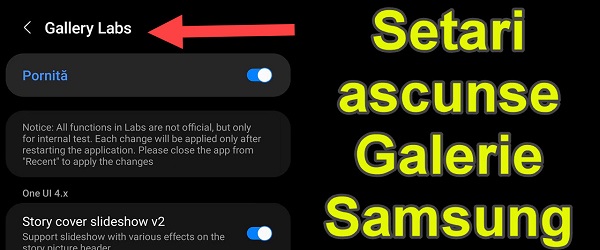
Gallery Labs Samsung ギャラリー非表示設定ビデオ チュートリアルとは何ですか?
このチュートリアル (Gallery Labs hidden settings Samsung gallery) では、Samsung Gallery で Gallery Labs と呼ばれる非表示の設定を有効にする方法について説明します。
Samsung ギャラリーの非表示の設定は何ですか?
他の電話メーカーと同様に、Samsung の担当者は、電話の特定の新機能を定期的にテストしています。
これらの機能のいくつかは十分に成熟していないか、最小限の設定でよりシンプルなインターフェイスのために無効になっています。
まさに、Android では 開発者向けオプション または Chrome では、 クロームフラグ、一連の設定と追加機能を提供します。同様に、Samsung ギャラリーにはいくつかの非表示の設定がありますが、有効にすることができます。
Samsung がこれらの設定をギャラリーから非表示にするのはなぜですか?
ソフトウェアの実装に関しては、物事は非常に複雑です。
Gallery Labs の非表示メニューにあるのは機能であり、その多くは最終リリースの準備が整っていません。
実生活で電話をテストする人は、これらの機能を有効にし、すべてが問題なければ、Samsung は特定の電話でそれぞれの機能を起動するかどうかを決定できます。
オペレーティング システムのすべての機能がすべての電話機で動作するわけではありません。
電話には、さまざまなプロセッサ、さまざまな量のメモリ、さまざまなグラフィックス チップ、さまざまな ISP が搭載されています。 それこそが、Samsung の開発者が特定の設定を非表示にして、平均的なユーザーに表示されないようにする理由です。
Gallery Labs にはテスター向けの設定があります
ギャラリー ラボを有効にする方法は?
注意:
この非表示のメニューは、電話でのみ有効にできます サムスン
- サムスンギャラリーに入る
- メニューをタップ
- 設定
- ギャラリーについて
- ここで、バージョン番号 (「バージョン」と表示されている場所) を繰り返しクリックします。
- ページを戻ると、「ギャラリーについて」の下に「Gallery Labs」が表示されます。
同様のチュートリアル
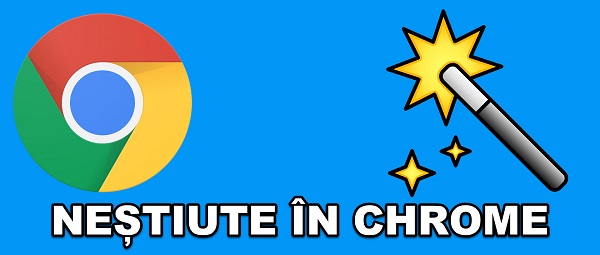
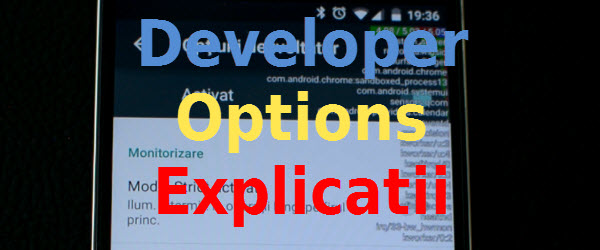
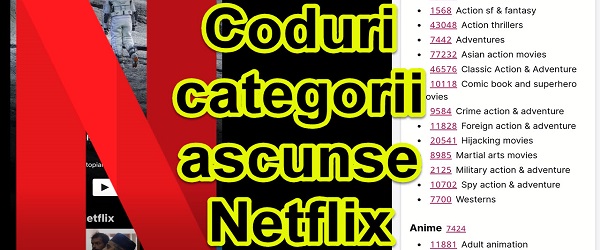
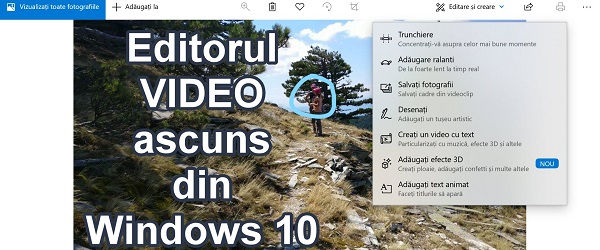
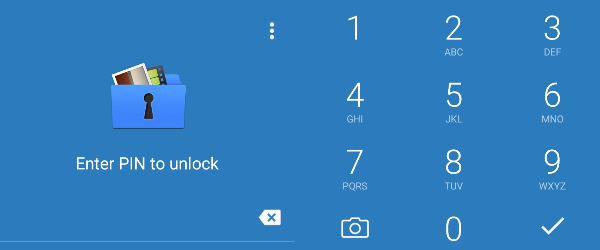







あなたの心を話す